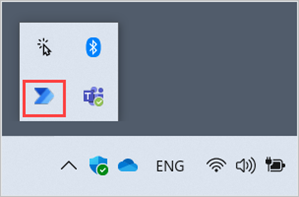Vytvorenie databázy Microsoft Dataverse
Všetky toky, ktoré vytvoríte v Power Automate pre počítač, sú uložené v databáze Microsoft Dataverse . Existuje niekoľko spôsobov, ako vytvoriť Dataverse databázu. Správcovia prostredia ich môžu vytvoriť v Power Platform centre spravovania a v Power Apps a v Power Automate pre počítač. Iní ako správcovia môžu vytvoriť Dataverse databázu v aplikácii Teams.
Vytvorte Dataverse databázu v Power Automate pre počítač
Používatelia s právami správcu na svojom zariadení môžu vytvoriť Dataverse databázu v Power Automate pre počítač.
Ak používate bezplatný pracovný alebo školský účet, pri prvom prihlásení pomocou účtu po inštalácii sa automaticky vytvorí databáza Power Automate.
Ak je váš účet prémiový, vyberte Vytvoriť databázu pri prvom prihlásení do Power Automate a vytvorte Microsoft Dataverse databázu.
Vytvorte Dataverse databázu v aplikácii Teams
Pracovný postup schvaľovania v Teams môžete použiť na automatické vytvorenie Dataverse databázy, ktorú Power Automate môžete použiť na ukladanie tokov. Tento proces musíte sledovať iba raz na nájomníka a môžu to urobiť aj používatelia, ktorí nie sú správcami.
Prihláste sa do Microsoft Teams.
Vyberte Ďalšie pridané aplikácie (...).
Vyhľadajte a nainštalujte aplikáciu Schválenia .
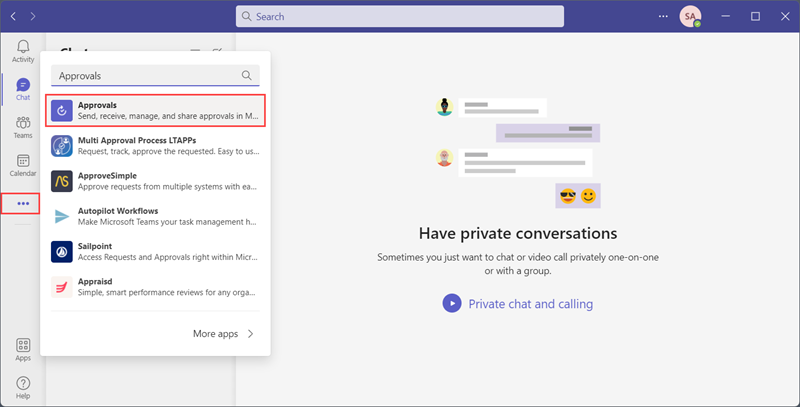
V pravom hornom rohu stránky Schválenia vyberte Nová žiadosť o schválenie.
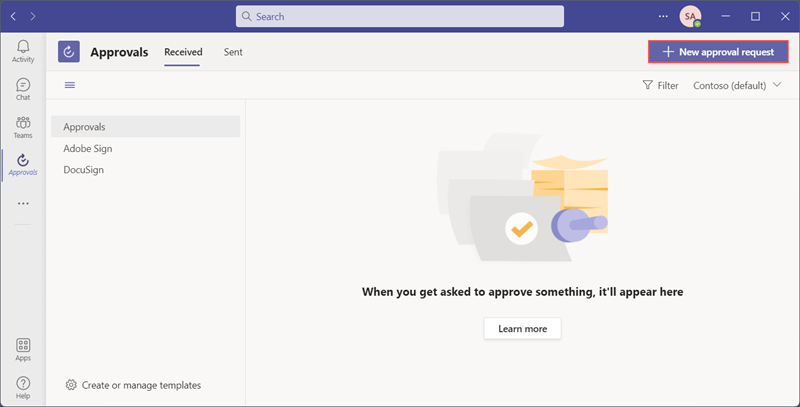
Pomenujte svoju požiadavku; napríklad
Test.Vyhľadajte a vyberte svoje používateľské meno v zozname Schvaľovatelia .
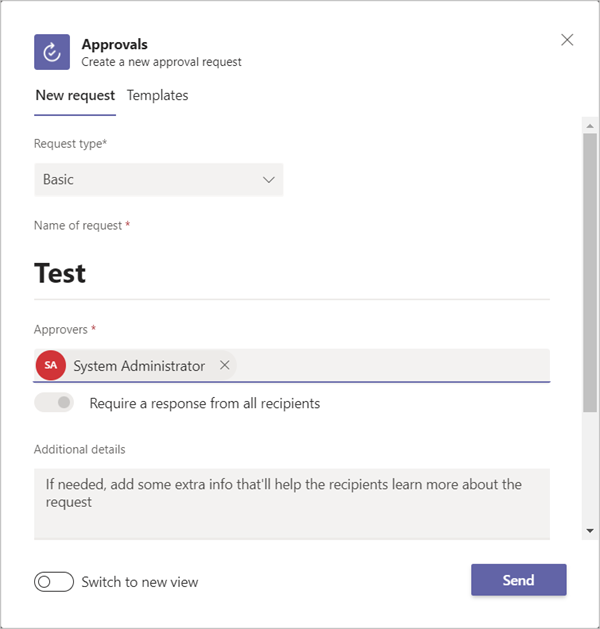
Vyberte Odoslať.
Odoslaním žiadosti o schválenie sa spustí vytvorenie databázy Dataverse . Dokončenie môže trvať niekoľko minút. Po dokončení dostanete v aplikácii Teams upozornenie, že máte žiadosť o schválenie.
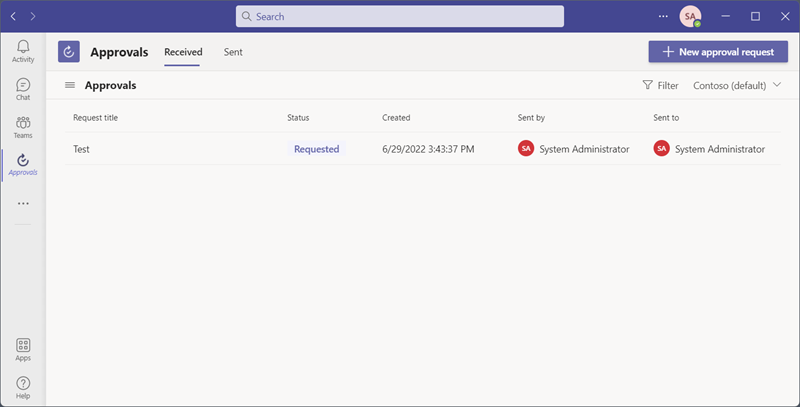
Schváľte žiadosť. Vaša databáza Dataverse je teraz pridaná do predvoleného prostredia.
Ukončite Power Automate pre pracovnú plochu z ikony na paneli úloh a reštartujte ju.